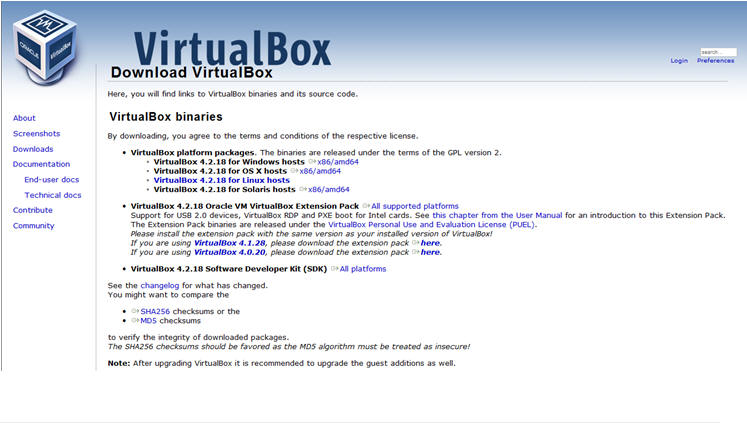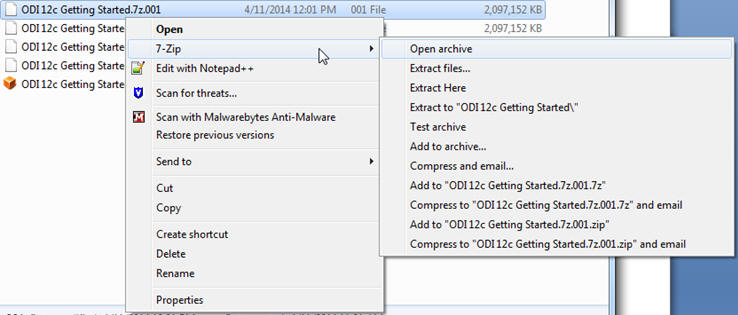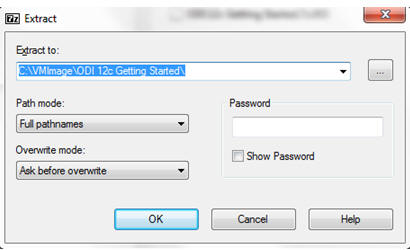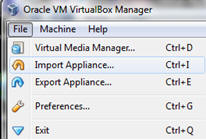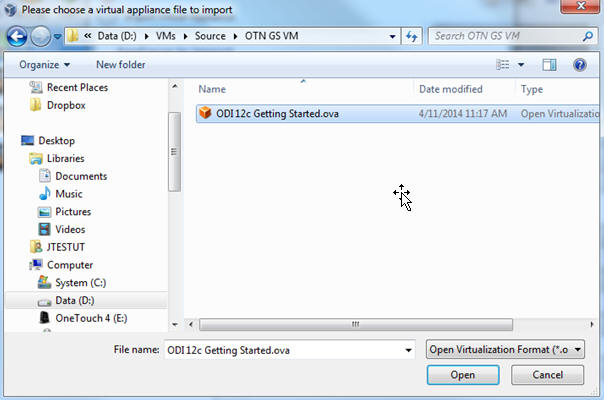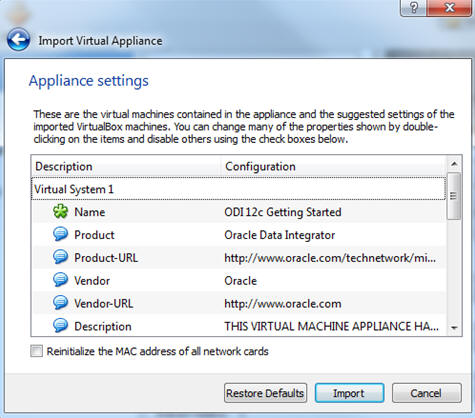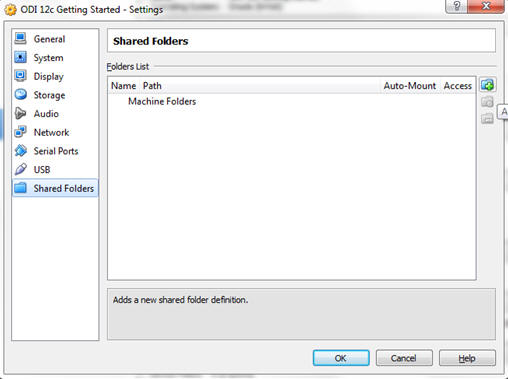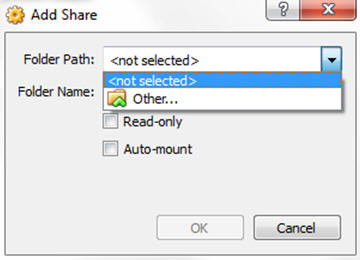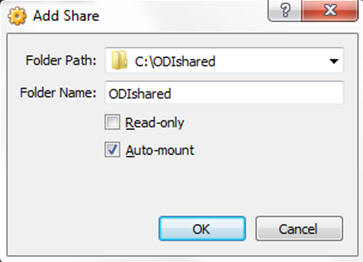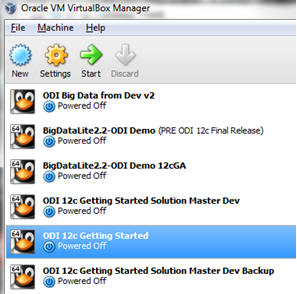Oracle® Data Integrator
はじめに
12c (12.2.1.2.0)
E82744-01(原本部品番号:E77161-01)
2016年9月
このドキュメントでは、Oracle Data Integrator (ODI) 12cスタート・ガイドの仮想マシン(VM)のインストール方法の手順を説明します。VMはこのガイドで使用することを目的とします。スタート・ガイドの詳細は、http://www.oracle.com/technetwork/middleware/data-integrator/overview/index.htmlを参照してください
1 Oracle Data Integratorスタート・ガイド
このドキュメントでは、Oracle Data Integratorとともに使用する仮想マシンのインストールおよび構成の情報について説明します。内容は次のとおりです。
1.1 概要
Oracle Data Integrator (ODI) Enterprise Edition 12cは、パフォーマンスが向上した一意の次世代Extract Load and Transform(E-LT)テクノロジを提供し、異機種システム間でもデータ統合コストを削減します。従来のETLツールと異なり、Oracle Data Integrator EEは、シームレスなバッチとリアルタイム統合用のアクティブな統合プラットフォームの利点とともに、宣言設計アプローチの生産性を提供します。また、ホット・プラガブル・ナレッジ・モジュールは、モジュール性、柔軟性および拡張性を提供します。ODIは、次を含む複数のエンタープライズ・データ統合のニーズに対処します。
-
データ・ウェアハウスおよびビジネス・インテリジェンス
-
サービス指向アーキテクチャ
-
マスター・データ管理(MDM)
-
移行および統合
-
最新化イニシアチブ
デモンストレーションは、ODIを使用してデータ・ウェアハウス・スキーマを移入できる方法をハイライトします。主要なETL機能(複雑な変換、緩やかに変化するディメンション、増分更新、制約チェックなど)、使いやすさおよび生産性を示すため、複数のファクトおよびディメンションがロードされます。
1.1.1 Oracle Data Integratorスタート・ガイドの仮想マシン
仮想マシン(ODI 12cスタート・ガイド)は、Oracle Data Integration製品を実行するスタンドアロン環境です。主要なOracle Data Integrationテクノロジを学習して示す完全な環境を提供するために使用されます。
仮想マシンには、次の製品が含まれます。
-
Oracle Database 11g Enterprise Edition (11.2.0.4)
-
JVM 1.7.0_15
-
Oracle Data Integrator (12.2.1.0.0)
-
Oracle GoldenGate (12.1.2.0.0)
1.1.2 テクニカル・デプロイメント
ODI仮想マシンは、Oracle VirtualBoxアプライアンスとして提供され、ODI 12cスタート・ガイド・アーカイブおよびOracle VirtualBox製品のインストールが必要です。このドキュメントで、VM(仮想マシン)およびアプライアンスは同義です。
1.1.2.1 Oracle VirtualBoxの紹介
VirtualBoxは、クロス・プラットフォーム仮想化アプリケーションです。これはどういう意味ですか。1つの理由として、Windows、Mac、LinuxまたはSolarisオペレーティング・システムを実行しているかに関係なく、既存のIntelまたはAMDベースのコンピュータにインストールされます。2つ目に、複数のオペレーティング・システム(複数の仮想マシン内)を同時に実行するために、既存のコンピュータの機能を拡張します。たとえば、既存のアプリケーションとともに、MacでWindowsおよびLinuxを実行したり、LinuxサーバーでWindows Server 2008を実行したり、Windows PCでLinuxを実行できます。いくつでも仮想マシンをインストールおよび実行できます。実際の制限はディスク領域とメモリーのみです。
詳細は、https://www.virtualbox.org/manual/ch01.htmlを参照してください
1.2 インストールおよび構成
この項では、VirtualBoxをインストールして構成するために必要な手順を説明します。
1.2.1 VirtualBoxソフトウェアおよびユーザー・マニュアルのダウンロード
次のURLに移動して、適切なVirtualBoxバイナリおよびドキュメントをダウンロードします。
https://www.virtualbox.org/wiki/Downloads
VirtualBoxソフトウェアをインストールするには、適切なプラットフォーム(Windowsホストなど)のリンクをクリックして、ソフトウェアをインストールします。
1.2.2 VirtualBox VMの抽出
アーカイブ・ファイルをダウンロードした後、最初のアーカイブ・ファイルを抽出します(たとえば、7-Zipの使用など)。残りのアーカイブ・ファイルは自動的に解凍されます。抽出されたファイルODI 12c Getting Started.ovaは、VirtualBoxアプライアンス・インポートを介して仮想マシンの作成に使用されます。
次に、7-Zipを使用してVMを抽出する例を示します(最初のファイルのみ抽出する必要があります)。
-
Windowsエクスプローラから、アーカイブの最初のファイルを選択して、右クリックして7-Zipなどの抽出ツールを選択します。
-
VirtualBoxアプライアンスのターゲット・ディレクトリを選択します。
抽出されたVirtualBoxアプライアンス・インポートが指定されたディレクトリに作成されます。
1.2.2.1 VirtualBoxへのアプライアンスのインポート
-
Oracle VM VirtualBoxマネージャの起動
-
「ファイル」、アプライアンスのインポートをクリックします。
アプライアンス・インポート・ウィザード・ウィンドウが表示されます。
-
アプライアンスを開くをクリックします。
-
OVAファイルの場所を指定して、「開く」をクリックしてVirtualBoxファイルを選択します。
-
ファイルの選択を確認し、「次へ」をクリックします。
-
アプライアンス(VM)設定を確認して、「インポート」をクリックします。
-
ソフトウェア使用許諾契約ウィンドウの「同意する」をクリックして、インポート・プロセスを開始します。ライセンス条項は、
http://www.oracle.com/technetwork/licenses/odi-vm-license-2035237.htmlで入手できます。インポートが完了し、アプライアンス(仮想マシン)をVirtualBoxマネージャで使用できます。「開始」をクリックしてアプライアンスを起動したり、環境に対してさらにカスタマイズできます。
1.2.3 VirtualBoxアプライアンス設定のカスタマイズ
ホスト・オペレーティング・システム制限、ネットワーク構成またはファイル共有要件に応じて、VirtualBoxアプライアンス設定を変更できます。VirtualBoxの詳細は、VirtualBoxドキュメントを参照してください。
https://www.virtualbox.org/wiki/Documentation
アプライアンスの設定を引き続きカスタマイズするには、ODI 12cスタート・ガイド・アプライアンスをハイライトして、メニュー・バーの「設定」アイコンをクリックします。
1.2.3.1 メモリー(オプション)
VirtualBoxのメモリーの推奨容量は4GBです。
|
注意: 物理ホストに十分なメモリーを使用できない場合、ODIスタート・ガイド・アプライアンスのメモリーは、UNIXアプライアンス自体の追加の共有メモリー設定とともに2GBに削減される可能性があります。低いメモリー状況でOracleデータベースを起動できるように、次のコマンドを使用して共有メモリー領域を作成します。$ mount -t tmpfs shmfs -o size=2g /dev/shm |
アプライアンス・メモリー設定を変更するには、「システム」をクリックします。
1.2.3.2 共有フォルダ(オプション)
共有フォルダを使用して、ホスト・オペレーティング・システムとVirtualBoxアプライアンス間でファイルを移動できます(たとえば、将来のODIプロジェクトをアプライアンスに移動する場合など)。プロジェクトは、個別にダウンロードできるODIスマート・インポートとして提供される別のODIチュートリアルである可能性があります。
共有フォルダの使用は、共有名とともにコンピュータ(ホスト)でローカルで使用できるディレクトリおよびVirtualBoxアプライアンスのディレクトリの定義から開始します。
|
ベスト・プラクティス: ODIsharedなど、共有名とフォルダ名に同じ文字列を使用します。 |
共有フォルダを構成する手順は次のとおりです。
-
左パネルの「共有フォルダ」ショートカットをクリックします。
-
右側の「フォルダの追加」アイコンをクリックします。
-
共有の追加ダイアログが表示されます。「フォルダ・パス」に「その他」および次のオプションを選択します。
この例では、次の値が使用されています。
-
フォルダ・パス: C:\ODIshared
-
フォルダ名: ODIshared
-
自動マウント: 選択
-
-
VirtualBox共有が構成されました。ODIスタート・ガイド・アプライアンス(VM)でディレクトリを作成する必要があります。
-
ODIスタート・ガイドVMを起動します。
-
VMで、ターミナル・ウィンドウを開きます。
-
スーパー・ユーザーのsu(root) – パスワードoracle
-
$ mkdir ODIsharedなどのディレクトリを作成します
注意:
ディレクトリの権限を確認して、適宜変更してください。これはチュートリアルであるため、すべてのユーザーおよびグループの共有が適切である可能性があります$chmod -777 ODIshared
-
-
スタート・ガイド・アプライアンスから共有ディレクトリにアクセスするには、UNIXのマウントをターミナル・シェルからルートとして実行する必要があります。
マウントは次の構文に従います。
$ mount [-t fstype] something somewhereODIスタート・ガイド・アプライアンスのマウントおよびこのドキュメントでの例は、次のようになります。
$ mount -t vboxsf ODIshared ODIshared
共有フォルダをホスト・オペレーティング・システムとODIスタート・ガイドVirtualBoxアプライアンス間で使用できるようになりました。
1.3 ODIスタート・ガイド・アプライアンスの起動
Oracle VirtualBoxクライアント内からアプライアンスを起動するには、次のいずれかを実行します。
-
マネージャ・ウィンドウ内のリストでODI 12cスタート・ガイド・エントリをダブルクリックします。
または
-
マネージャ・ウィンドウ内のリストのエントリを選択して、「開始」をクリックします。
起動後、アプライアンスがOracle Linuxをブートし、デスクトップが表示されます。
1.3.1 スタート・ガイド・チュートリアルの開始
スタート・ガイド・アプライアンス・デスクトップには、表1「ODIスタート・ガイド12cのデスクトップ・オブジェクト」で説明されているオブジェクトが含まれます。
表1 ODIスタート・ガイド12cのデスクトップ・オブジェクト
| オブジェクト | 用途 |
|---|---|
|
ODI 12cスタート・ガイド |
このドキュメントでは、チュートリアルを実行する手順および演習について説明します。これを最初に開きます。
|
|
ODI 12c Studio |
このランチャをダブルクリックして、ODI Studioを起動します。ODI Studioがロードされます。複数回クリックすると、複数のStudioロードが発生する可能性があります。 |
|
ORACLE_HOME |
デフォルト・ユーザーのディレクトリのショートカット。 |
|
デモ |
ODI_HOMEにあるデモ・ディレクトリのショートカット。
ディレクトリ構造およびオブジェクトは、スタート・ガイドで定義されます。アプライアンスからチュートリアルを実行するために、このディレクトリを開く必要はありません。 |
|
このマシンの情報 |
マシンの基本属性を示すテキスト・ファイル。 |
-
ODIスタート・ガイド・チュートリアルを開始するには、デスクトップでODI 12cスタート・ガイドを開き、自己ペースの手順を実行します。
-
デスクトップ・ランチャを使用して、ODI Studioを起動します。
|
注意: ODIの起動スクリプトは、かわりに次の場所にある可能性があります。
|
ODI 12cスタート・ガイド・アプライアンスおよびチュートリアルを使用できるようになりました。
1.4 リファレンス
表2 アプライアンス資格証明
| アプライアンス | 資格証明 |
|---|---|
|
アプライアンスLinuxOS |
デフォルト・ユーザー: oracle。パスワード: oracle Suユーザー: root。パスワード: oracle |
|
Oracle製品アクセス情報 |
|
|
Oracle RDBMS |
SID: ORCL ポート: 1521 システム: user。パスワード: oracle システム: user。パスワード: oracle ODIリポジトリ・ユーザー: prod_odi_repo。パスワード: oracle ODIサンプル・データ・ユーザー: odi_demo。パスワード: oracle |
|
Oracle Data Integrator |
ODIユーザー名: SUPERVISOR ODIパスワード: SUPERVISOR |
1.5 もっとよく知る
Oracle Data Integratorを使用した統合プロジェクトの作成については、表3「Oracle Data Integratorのドキュメント」に示すガイドで詳細を参照できます
表3 Oracle Data Integratorのドキュメント
| ドキュメント | 説明 |
|---|---|
|
Oracle Fusion Middleware Oracle Data Integratorインストレーション・ガイド |
インストールの前提条件やトラブルシューティングなどのOracle Data Integratorのインストールに関する情報を示します。 |
|
Oracle Fusion Middleware Oracle Data Integratorアップグレード・ガイド |
Oracle Data Integratorの12cへのアップグレード情報を示します。 |
|
『Oracle Fusion Middleware Oracle Data Integrator開発者ガイド』 |
統合プロジェクトにOracle Data Integratorを使用する意向の開発者向けのガイドラインを示します。 |
|
Oracle Fusion Middleware Oracle Data Integrator接続およびナレッジ・モジュール・ガイド |
Oracle Data Integratorナレッジ・モジュールとテクノロジ、および統合プロジェクトでのその使用方法について説明します。 |
|
『Oracle Fusion Middleware Oracle Data Integratorナレッジ・モジュール開発者ガイド』 |
Oracle Data Integratorのナレッジ・モジュールの開発方法について説明します。 |
Oracle Data Integratorのドキュメントはすべて、http://www.oracle.com/technetwork/middleware/data-integrator/documentation/index.htmlのOracle Technology NetworkのOracle Data Integratorのドキュメント・ページにあります
Oracle Technology NetworkのOracle Data Integratorホーム・ページには、Oracle Data Integratorのその他の機能について知ることができる次のようなリソースも用意されています。Oracle by Example Series for ODIを参照します。Oracle by Example (OBE)シリーズは、Oracle Data Integrator Suiteを使用した様々なタスクの実行方法に関する段階的な手順を提供します。Oracle Data Integrator 12cで導入された新機能の詳細は、『Oracle Fusion Middleware Oracle Data Integrator開発者ガイド』のOracle Data Integratorの新機能に関する項およびリリース・ノートを参照してください。Oracle Data Integratorをご利用いただきありがとうございます。
2 ドキュメントのアクセシビリティについて
Oracleのアクセシビリティについての詳細情報は、Oracle Accessibility ProgramのWebサイト(http://www.oracle.com/pls/topic/lookup?ctx=acc&id=docacc)を参照してください。
Oracle Supportへのアクセス
サポートを購入したオラクル社のお客様は、My Oracle Supportを介して電子的なサポートにアクセスできます。詳細情報は(http://www.oracle.com/pls/topic/lookup?ctx=acc&id=info)か、聴覚に障害のあるお客様は(http://www.oracle.com/pls/topic/lookup?ctx=acc&id=trs)を参照してください。
Oracle Data Integratorスタート・ガイド, 12c (12.2.1.2.0)
E82744-01
Copyright © 2011, 2016, Oracle and/or its affiliates.All rights reserved.
このソフトウェアおよび関連ドキュメントの使用と開示は、ライセンス契約の制約条件に従うものとし、知的財産に関する法律により保護されています。ライセンス契約で明示的に許諾されている場合もしくは法律によって認められている場合を除き、形式、手段に関係なく、いかなる部分も使用、複写、複製、翻訳、放送、修正、ライセンス供与、送信、配布、発表、実行、公開または表示することはできません。このソフトウェアのリバース・エンジニアリング、逆アセンブル、逆コンパイルは互換性のために法律によって規定されている場合を除き、禁止されています。
ここに記載された情報は予告なしに変更される場合があります。また、誤りが無いことの保証はいたしかねます。誤りを見つけた場合は、オラクル社までご連絡ください。
このソフトウェアまたは関連ドキュメントを、米国政府機関もしくは米国政府機関に代わってこのソフトウェアまたは関連ドキュメントをライセンスされた者に提供する場合は、次の通知が適用されます。
U.S. GOVERNMENT END USERS: Oracle programs, including any operating system, integrated software, any programs installed on the hardware, and/or documentation, delivered to U.S. Government end users are "commercial computer software" pursuant to the applicable Federal Acquisition Regulation and agency-specific supplemental regulations. As such, use, duplication, disclosure, modification, and adaptation of the programs, including any operating system, integrated software, any programs installed on the hardware, and/or documentation, shall be subject to license terms and license restrictions applicable to the programs. No other rights are granted to the U.S. Government.
このソフトウェアもしくはハードウェアは様々な情報管理アプリケーションでの一般的な使用のために開発されたものです。このソフトウェアもしくはハードウェアは、危険が伴うアプリケーション(人的傷害を発生させる可能性があるアプリケーションを含む)への用途を目的として開発されていません。このソフトウェアもしくはハードウェアを危険が伴うアプリケーションで使用する際、安全に使用するために、適切な安全装置、バックアップ、冗長性(redundancy)、その他の対策を講じることは使用者の責任となります。このソフトウェアもしくはハードウェアを危険が伴うアプリケーションで使用したことに起因して損害が発生しても、オラクル社およびその関連会社は一切の責任を負いかねます。
OracleおよびJavaはOracle Corporationおよびその関連企業の登録商標です。その他の名称は、それぞれの所有者の商標または登録商標です。
Intel、Intel Xeonは、Intel Corporationの商標または登録商標です。すべてのSPARCの商標はライセンスをもとに使用し、SPARC International, Inc.の商標または登録商標です。AMD、Opteron、AMDロゴ、AMD Opteronロゴは、Advanced Micro Devices, Inc.の商標または登録商標です。UNIXは、The Open Groupの登録商標です。
このソフトウェアまたはハードウェア、そしてドキュメントは、第三者のコンテンツ、製品、サービスへのアクセス、あるいはそれらに関する情報を提供することがあります。お客様との間に適切な契約が定められている場合を除いて、オラクル社およびその関連会社は、第三者のコンテンツ、製品、サービスに関して一切の責任を負わず、いかなる保証もいたしません。お客様との間に適切な契約が定められている場合を除いて、オラクル社およびその関連会社は、第三者のコンテンツ、製品、サービスへのアクセスまたは使用によって損失、費用、あるいは損害が発生しても一切の責任を負いかねます。